在 iPhone 上為備忘錄加入附件
在「備忘錄」App ![]() 中,你可附加相片、影片及掃描的文件。你甚至能從其他 App 加入資料,如地圖、連結、文件等。
中,你可附加相片、影片及掃描的文件。你甚至能從其他 App 加入資料,如地圖、連結、文件等。
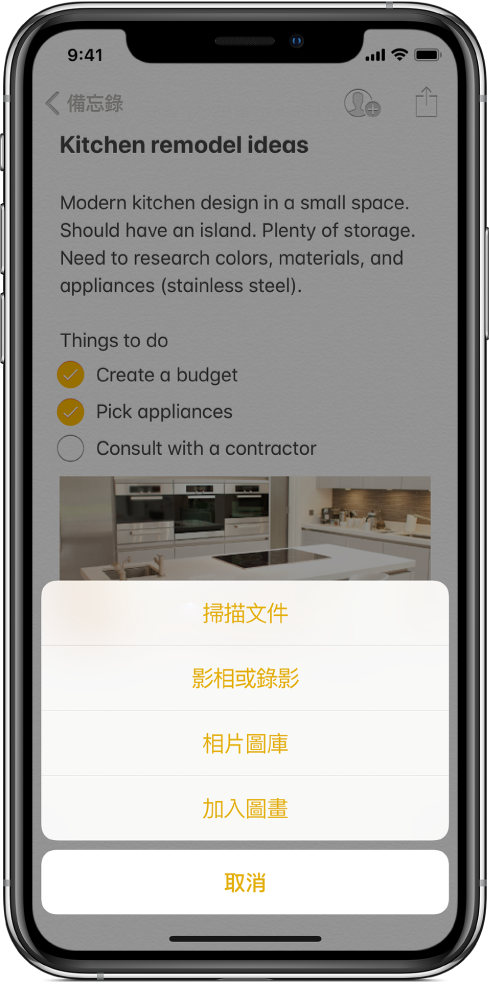
加入相片或影片
在備忘錄中,點一下
 。
。拍攝新相片或影片,或者點一下「相片圖庫」來加入現有的相片及影片。
如果要變更附件的預覽大小,請按住附件,然後選擇「小型影像」或「大型影像」。
如果要自動將在「備忘錄」中拍攝的相片或影片儲存到「相片」App 中,請前往「設定」![]() >「備忘錄」,然後開啟「儲存至相片」。
>「備忘錄」,然後開啟「儲存至相片」。
標記相片
使用相機將文件掃描到備忘錄中
在備忘錄中,點一下
 ,然後選擇「掃描文件」。
,然後選擇「掃描文件」。將 iPhone 放好,讓文件頁面顯示在螢幕上:iPhone 會自動截取頁面。
如果要手動拍攝頁面,請點一下
 或按下音量按鈕。如果要開啟或關閉閃光燈,請點一下
或按下音量按鈕。如果要開啟或關閉閃光燈,請點一下  。
。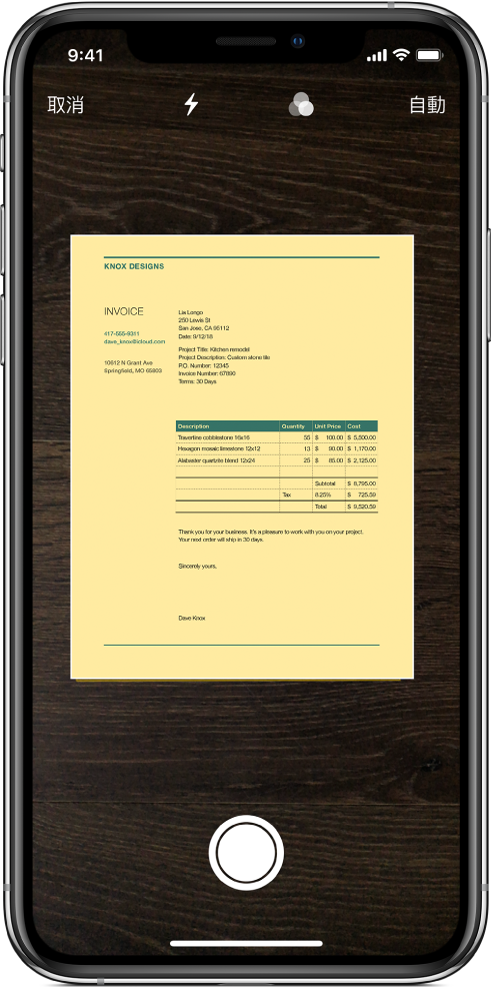
掃描其他頁面,然後在完成時點一下「儲存」。
如果要對已儲存的文件作出變更,請點一下文件,然後執行以下任何操作:
加入更多頁面:點一下
 。
。裁切影像:點一下
 。
。套用濾鏡:點一下
 ,然後選擇將頁面掃描成彩色、灰階色系或黑白文件,或掃描為相片。
,然後選擇將頁面掃描成彩色、灰階色系或黑白文件,或掃描為相片。旋轉影像:點一下
 。
。加入「標記」:點一下
 ,點一下
,點一下  ,然後用手指繪圖。如要加入簽名,點一下
,然後用手指繪圖。如要加入簽名,點一下  ,然後點一下「簽名」。
,然後點一下「簽名」。刪除掃描檔:點一下
 。
。
從其他 App 將資料加入備忘錄中
你可從其他 App 將資料作為附件加入備忘錄中,例如「地圖」中的位置、Safari 中的網頁或「檔案」中的 PDF。
在其他 App 中,開始你想分享的項目(例如地圖或網頁)。
點一下「分享」或
 ,然後點一下「加至備忘錄」。
,然後點一下「加至備忘錄」。點一下「選擇備忘錄」,然後將附件加入新的備忘錄或現有的備忘錄。
感謝您提供意見。